3 способа записи Pokemon GO на Android, iPhone и компьютере
Вы ищете средство записи экрана, чтобы запись игрового процесса Pokemon GO на устройстве Android или iOS, чтобы поделиться с другими?
Pokemon GO - очень популярная мобильная игра с дополненной реальностью, разработанная Niantic в сотрудничестве с Nintendo. Он использует GPS на вашем портативном устройстве iOS / Android для обнаружения, захвата и сражения с виртуальными существами, называемыми Покемон. Во время ежедневной игры в Pokemon GO есть много прекрасных моментов, которыми вы хотите поделиться с друзьями. Теперь вернемся к вопросу, как записать Pokemon GO на Android или iOS?

В Pokemon GO можно играть как на iPhone, iPad, так и на телефоне Android. С некоторым программным обеспечением SDK для iOS и Android вы даже можете играть в него на рабочем столе. Поэтому, когда дело доходит до записи игрового процесса, мы хотели бы поделиться 3 экранный диктофон инструменты, чтобы помочь вам запись Pokemon GO на разных устройствах.
Часть 1. Как записать Pokemon GO на телефон Android
Какой лучший экранный рекордер для Pokemon GO?
Если вы хотите запечатлеть свою игру Pokemon GO на устройстве Android, вы можете дать мощный Mobizen Recorder экрана попытка. Он предоставляет вам бесплатный и качественный способ записывать все, что отображается на экране Android. Помимо записи экрана Full HD, он также позволяет записывать Pokemon GO в формате 2K QUAD HD. Эта часть поможет вам записывать Pokemon GO на Android в конечном итоге.
Сначала вам нужно зайти в Google Play Store, найти и установить Mobizen Recorder экрана приложение. Вы можете свободно пользоваться им без рута.
Откройте этот экранный рекордер для Pokemon GO и перейдите в Настройки интерфейс. Здесь вы можете настраивать параметры записи видео / звука, режим записи, фронтальную камеру, обратный отсчет, водяной знак и многое другое.
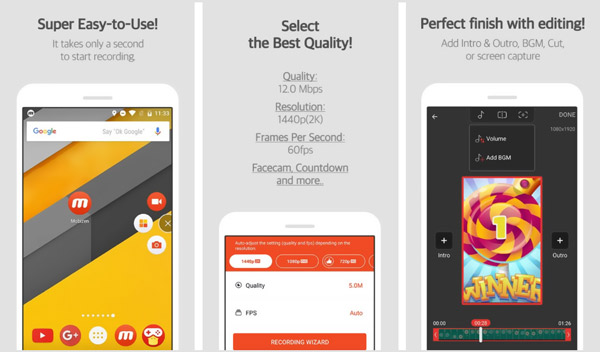
Если вы хотите записать игровой процесс Pokemon Go, вы можете нажать Mobizen значок, чтобы вызвать инструмент записи. Затем коснитесь Запись кнопку, чтобы начать запись. Это позволяет вам фиксировать свои реакции через FaceCam функции.
Часть 2. Как записать Pokemon Go на устройстве iOS
Все будет намного проще, если вы захотите записать Pokemon Go на устройстве iOS, таком как iPhone или iPad. iOS разработана со встроенной функцией записи экрана, которая может помочь вам записывать любые действия, происходящие на экране вашего iPhone или iPad.
Шаг 1Во-первых, вы должны проверить, добавили ли вы эту функцию записи в Центр управления. Если нет, вы можете перейти к Настройки приложение, нажмите Центр управления, Настройка элементов управления а затем найдите Экранная запись вариант. Коснитесь значка + перед ним, чтобы добавить его в Центр управления.
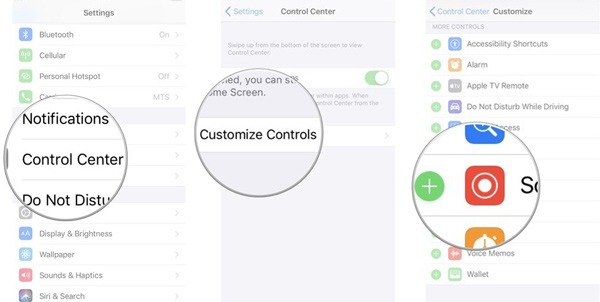
Шаг 2Во время игры на Pokemon GO вы можете просто провести пальцем от нижней части экрана, чтобы отобразить Центр управления И использовать Экранная запись поймать Pokemon GO.
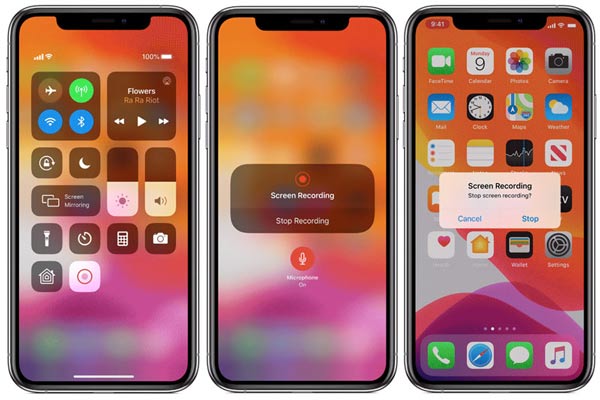
Шаг 3Если вы хотите остановить процесс записи, вы можете нажать на красная строка состояния на верхнем экране, а затем выберите Stop. Захваченное видео игрового процесса Pokemon GO будет автоматически сохранено в Фото приложение
Больше устройства записи экрана iOS здесь.
Часть 3. Как записать Pokemon GO на компьютер
Могу ли я играть в Pokemon GO на рабочем столе?
Как упоминалось выше, с некоторыми SDK для Android или iOS вы можете играть в Pokemon GO на компьютере. Если вы хотите записать Pokemon GO на ПК с Windows или Mac, вы можете использовать полнофункциональное программное обеспечение для записи игрового процесса, Захват экрана.
- 1. Запишите игровой процесс Pokemon GO в разрешении 4K на ПК с Windows 10/8/7 и Mac.
- 2. Захватите игру в Pokemon GO в полноэкранном режиме или в выбранной области.
- 3. Запишите игровой звук через системную звуковую карту, микрофон или и то, и другое.
- 4. Снимите собственное лицо с веб-камеры и добавьте его в запись игры.
- 5. Поддержка передовых технологий ускорения и кодирования видео высокой четкости в реальном времени с синим светом.
Шаг 1Дважды щелкните кнопку загрузки и следуйте инструкциям, чтобы бесплатно установить и запустить это Игровой рекордер Pokemon GO на твоем компьютере. Когда вы войдете в главное окно, выберите Видеомагнитофон опцию.

Шаг 2Перед записью Pokemon GO вы можете свободно настраивать различные параметры записи видео и звука в зависимости от ваших потребностей.

Шаг 3Нажмите REC кнопку, чтобы начать запись игрового процесса Pokemon GO. Во время записи вы можете добавлять аннотации, такие как стрелка, текст, линия, прямоугольник, эллипс и многое другое.
Шаг 4После записи вы попадете в окно предварительного просмотра. Здесь вы можете просмотреть и отредактировать отснятый видеоролик. После этого нажмите Сохранить кнопку, чтобы сохранить файл записи в MP4, FLV или другом необходимом формате вывода.
Для получения дополнительной программное обеспечение для записи игрВы можете проверить это здесь.
Часть 4. Часто задаваемые вопросы о том, как записать Pokemon GO
Вопрос 1. Как скачать Pokémon GO?
Pokémon GO - бесплатная мобильная игра. Вы можете скачать его в App Store на устройстве iOS или в Google Play на телефоне Android.
Вопрос 2. Могу ли я играть в Pokemon GO на ПК?
Да, вы можете играть в Pokemon GO на настольном компьютере с помощью какого-либо SDK для Android или iOS. Кроме того, вы можете загрузить игровую платформу Android, например BlueStacks, для игры.
Вопрос 3. Можно ли еще подделать GPS Pokemon GO?
Вам понадобится GPS на вашем мобильном телефоне, чтобы находить, захватывать и сражаться с виртуальными существами. На данный момент можно подделать локацию Pokémon GO. Для этого вы можете положиться на приложение для подмены VPN и GPS.
Заключение
Независимо от того, играете ли вы в Pokemon GO на iPhone, iPad, телефоне Android или настольном компьютере, вы можете найти устройство записи экрана из этого поста, чтобы легко запечатлеть свой игровой процесс. Для получения дополнительных вопросов о как записывать Pokemon GOВы можете оставить нам сообщение.







